Cách chia sẻ đoạn chat trên ChatGPT cho bạn bè chỉ trong 3 giây
Có bao giờ bạn nói chuyện với ChatGPT xong và muốn khoe ngay với bạn bè kiểu: “Ê, con bot này trả lời đỉnh thật!” chưa? Nhưng rồi loay hoay chẳng biết làm sao gửi nguyên đoạn chat cho người ta xem mà không phải chụp 7749 cái ảnh màn hình.
Tôi từng vậy. Và may mắn thay, OpenAI đã thấu hiểu nỗi khổ đó. Họ thêm hẳn tính năng “Share” cực tiện. Từ đó, việc chia sẻ đoạn trò chuyện với ChatGPT chỉ gói gọn trong vài cú nhấp chuột. Bài này chúng tôi sẽ hướng dẫn chi tiết cách chia sẻ đoạn chat trên ChatGPT cả trên điện thoại lẫn máy tính, kèm vài mẹo nhỏ. Cùng theo dõi nhé!
Vì sao nên chia sẻ đoạn chat ChatGPT thay vì chụp màn hình?
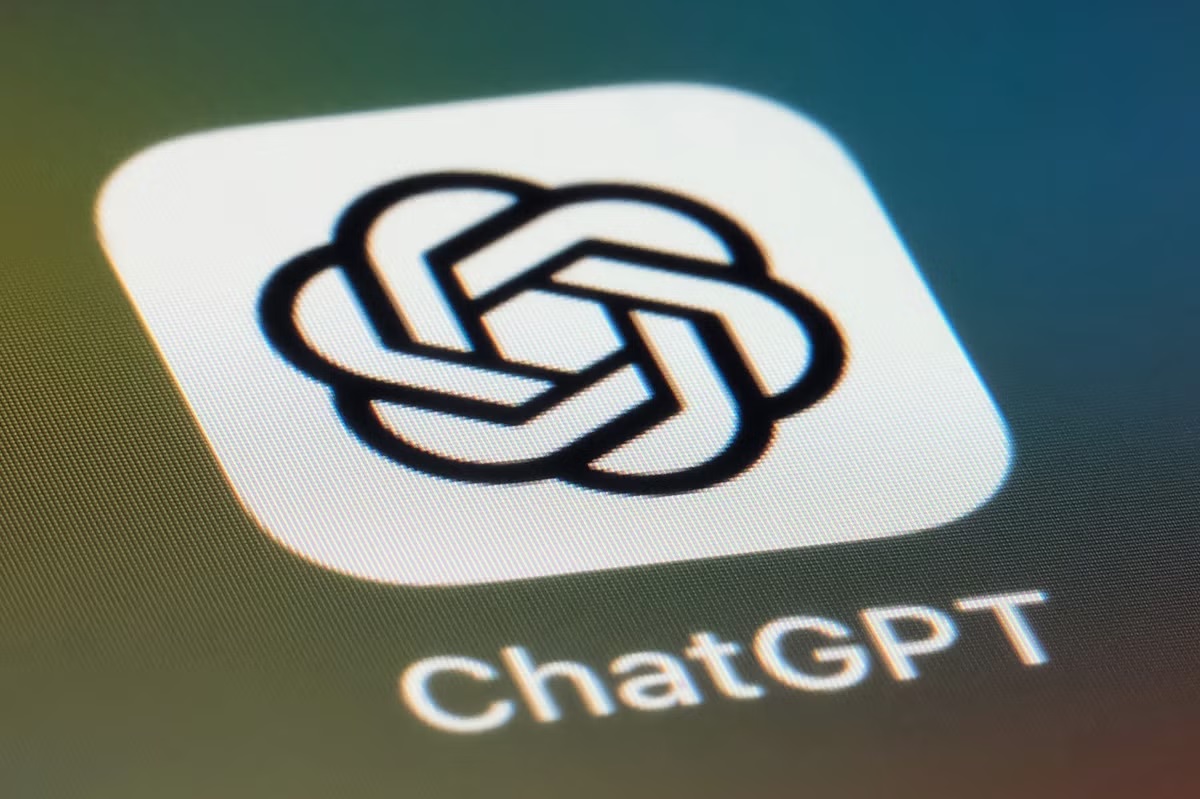
Ngày xưa, mỗi lần tôi muốn gửi cho đồng nghiệp xem một đoạn chat hay ho, việc đầu tiên là mở công cụ chụp màn hình, cuộn cuộn rồi ghép ảnh. Được cái vui, nhưng mệt.
Từ khi ChatGPT có tính năng “Share Link”, tôi bỏ luôn thói quen đó. Dưới đây là lý do:
-
Gọn nhẹ, chuyên nghiệp hơn: Thay vì 10 tấm ảnh nặng 30MB, giờ chỉ còn một đường link duy nhất.
-
Người nhận xem y chang giao diện ChatGPT: Không bị lỗi font, mất định dạng hay mờ chữ như ảnh chụp.
-
Dễ lưu trữ: Nếu bạn đang nghiên cứu hay làm việc nhóm, chỉ cần lưu lại link là tra lại được sau này.
-
Bảo mật linh hoạt: Có thể xóa hoặc thu hồi bất cứ lúc nào. Khi bạn xóa, người khác không truy cập được nữa.
Tóm lại, nút chia sẻ của ChatGPT giống như “cánh cổng tắt” để đưa bạn bè vào đúng đoạn hội thoại mà bạn muốn họ xem không rườm rà, không cần cắt ghép gì cả.
Cách chia sẻ đoạn chat ChatGPT trên máy tính
Tôi sẽ bắt đầu từ máy tính vì đa phần dân công nghệ tụi mình dùng ChatGPT trên trình duyệt web.
Bước 1: Mở đoạn chat cần chia sẻ
-
Đăng nhập vào tài khoản ChatGPT.
-
Ở cột bên trái, chọn đoạn chat bạn muốn chia sẻ.
-
Nếu đoạn chat vừa tạo xong, bạn có thể ở ngay trong màn hình đó luôn.
Bước 2: Bấm vào biểu tượng “chia sẻ”
-
Nhìn góc trên bên phải của màn hình, bạn sẽ thấy một biểu tượng chia sẻ (Share).
-
Nhấp vào đó, ChatGPT sẽ hiện tùy chọn để tạo đường dẫn.
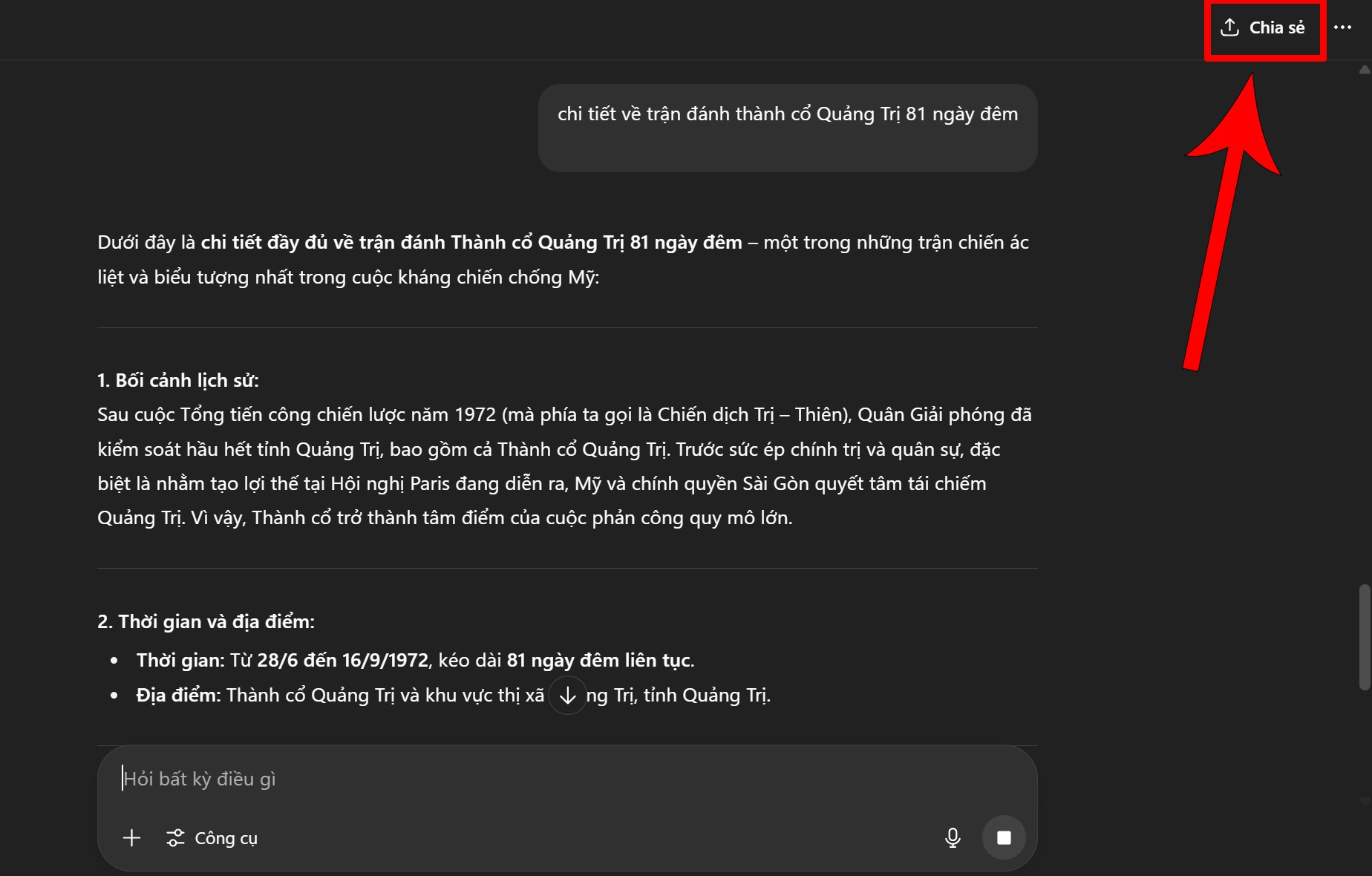
Bước 3: Tạo liên kết chia sẻ
-
Hệ thống sẽ hiển thị cửa sổ xác nhận: bạn có muốn tạo link cho đoạn chat này không.
-
Nhấn Create link (Tạo liên kết).
Một đường dẫn xuất hiện, kiểu như: https://chatgpt.com/share/abcxyz12345
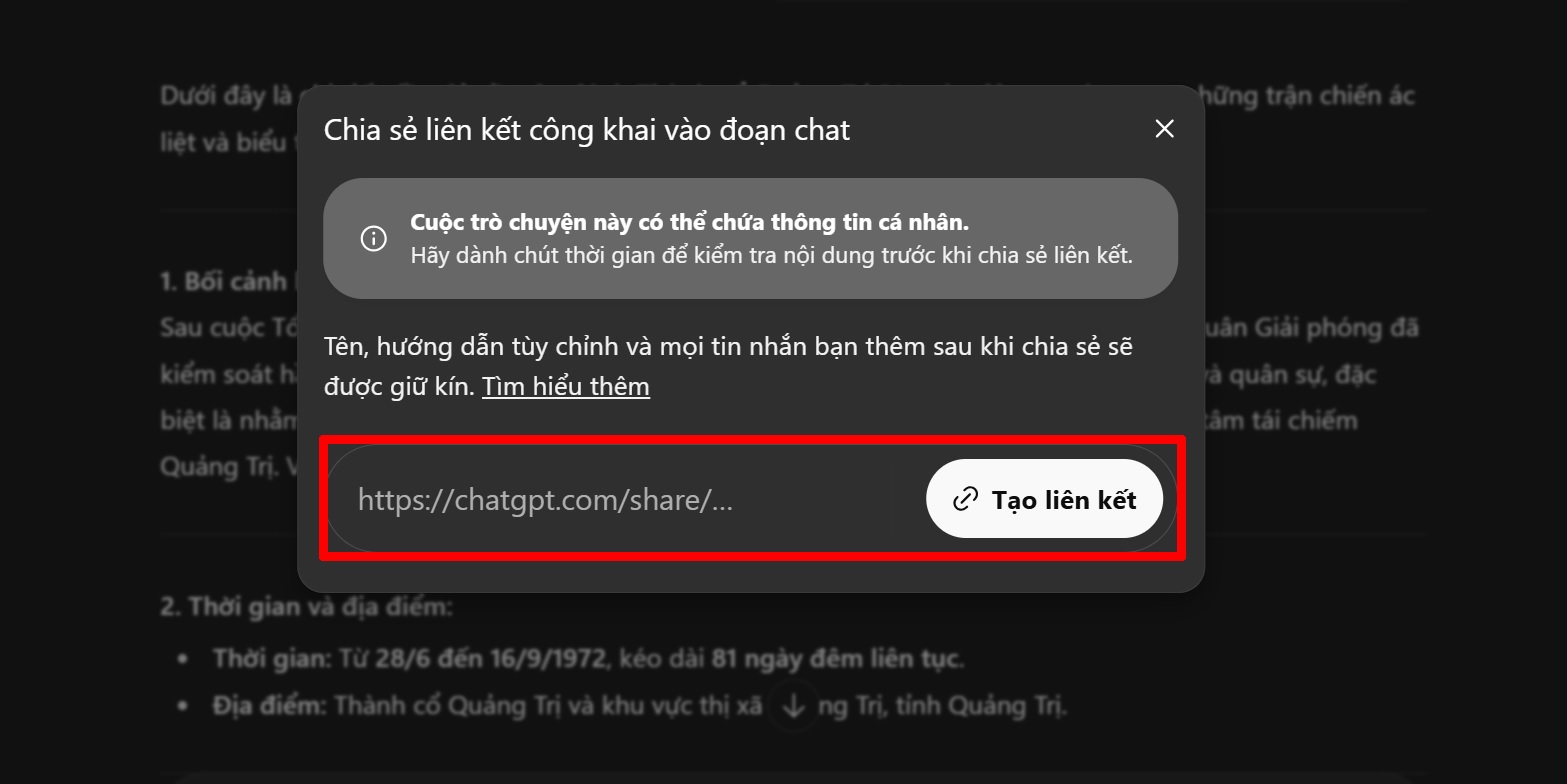
Bước 4: Sao chép và gửi đi
-
Bấm Copy link để sao chép.
-
Dán vào tin nhắn, email, hay nhóm chat. Người khác chỉ cần bấm là xem được đoạn trò chuyện.
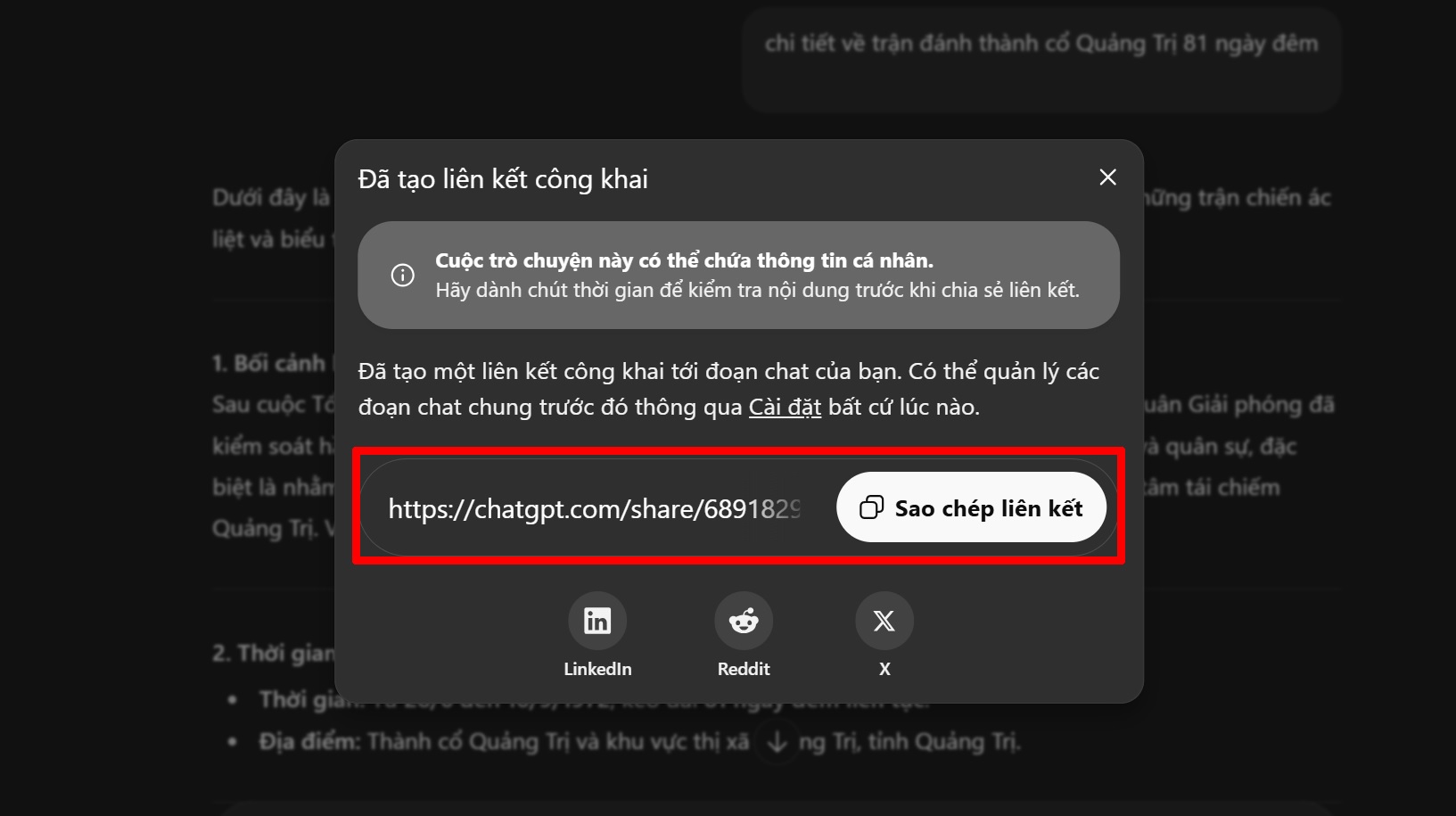
Cách xóa hoặc quản lý các đoạn chat đã chia sẻ
Cái hay là bạn hoàn toàn kiểm soát được những gì mình chia sẻ. Nếu lỡ gửi nhầm hoặc sau này không muốn người khác xem nữa, bạn có thể thu hồi.
Cách xóa đoạn chat đã chia sẻ:
Bước 1: Vào ChatGPT → nhấn ảnh đại diện ở góc trái → chọn Settings (Cài đặt).
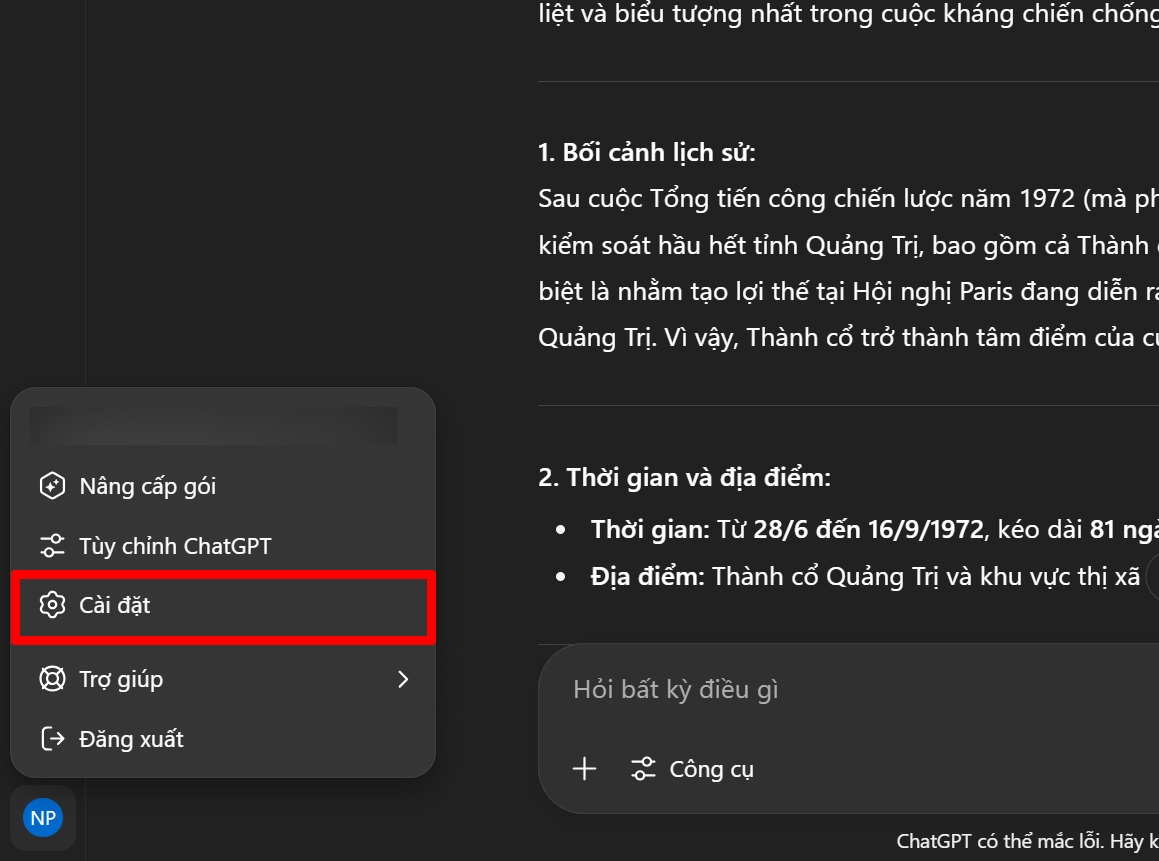
Bước 2: Vào mục Data controls (Kiểm soát dữ liệu).
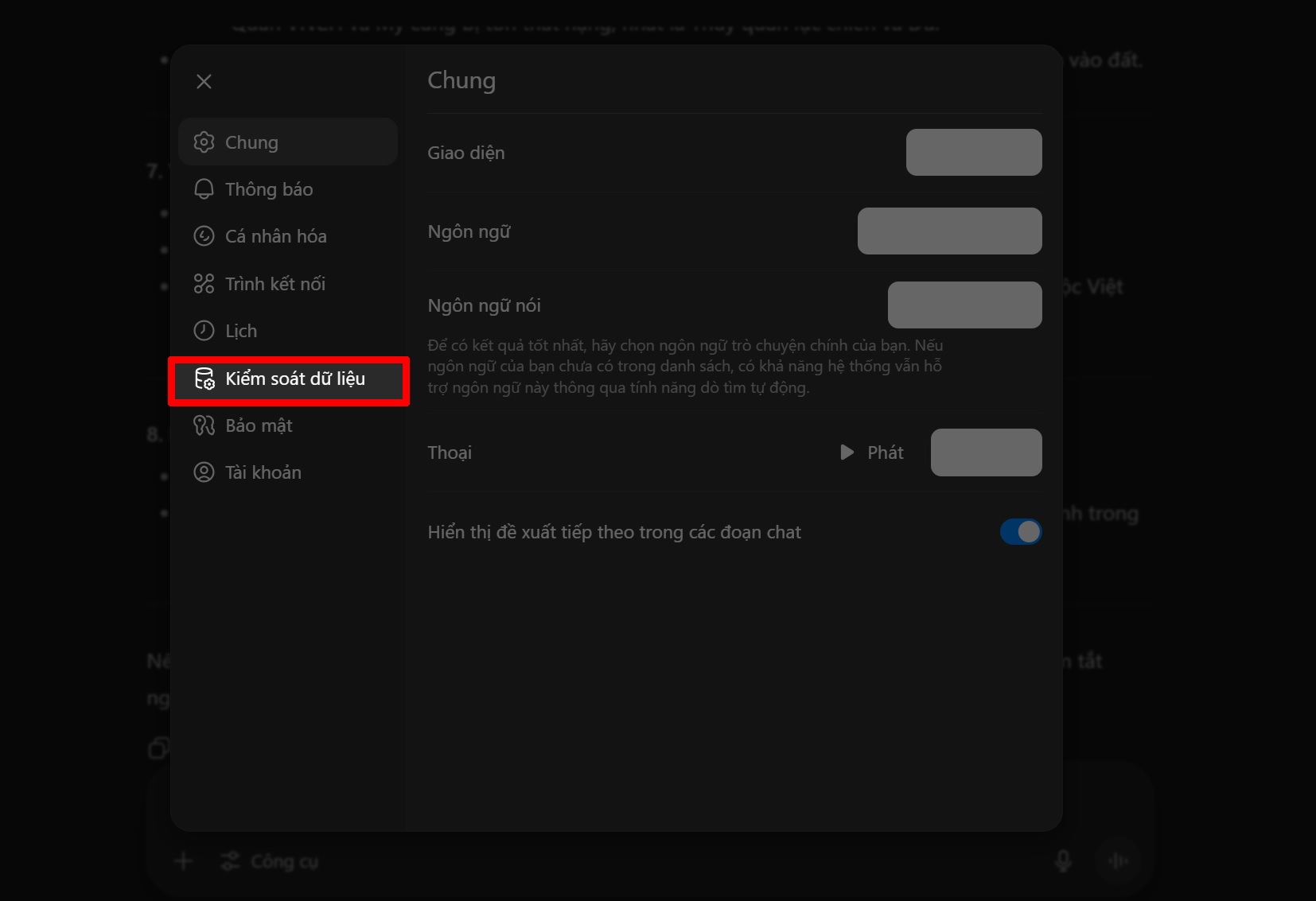
Bước 3: Chọn Shared links (Liên kết đã chia sẻ).
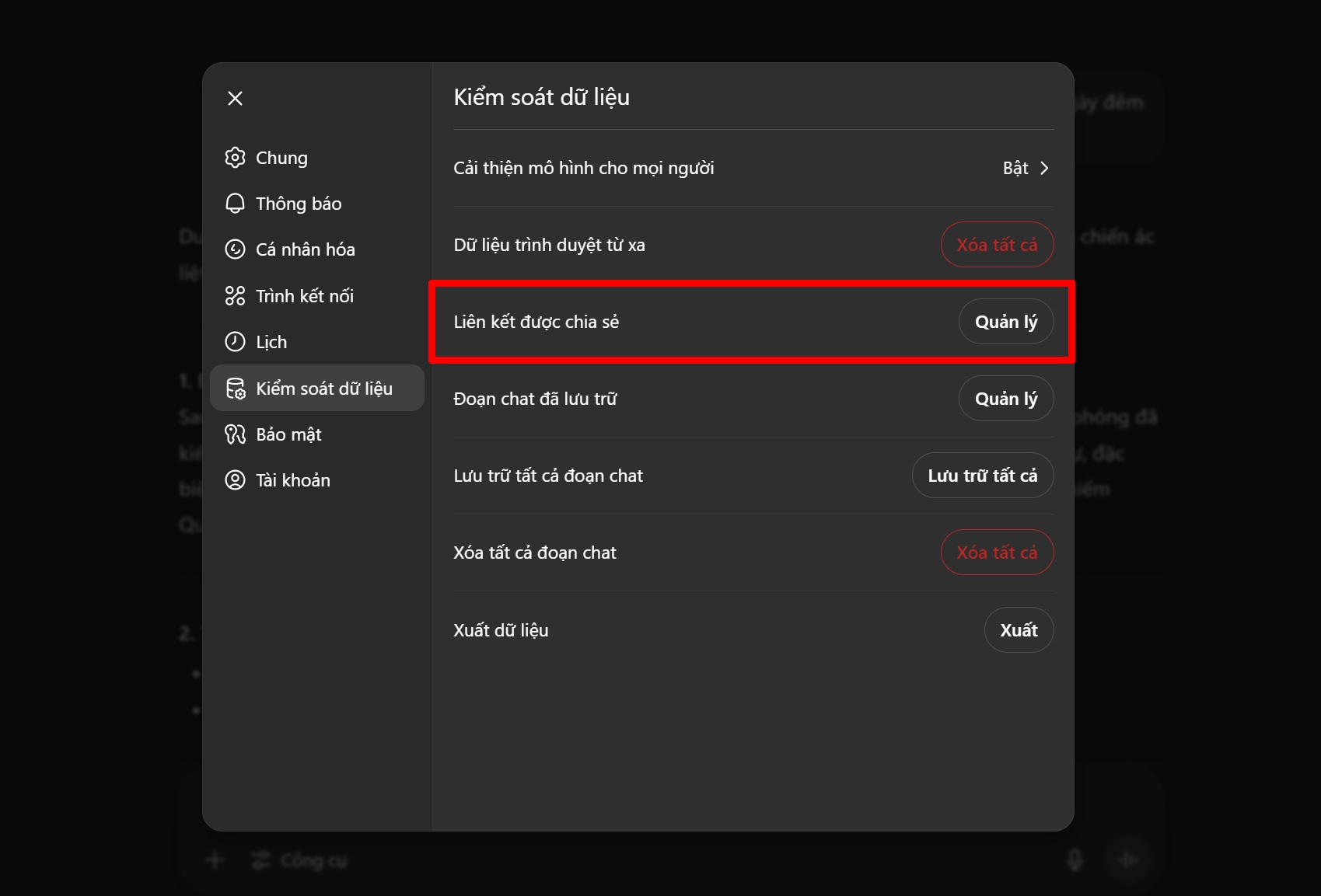
Bước 4: Danh sách các đoạn chat bạn từng chia sẻ sẽ hiện ra.
Bước 5: Chọn đoạn muốn gỡ → nhấn Delete.
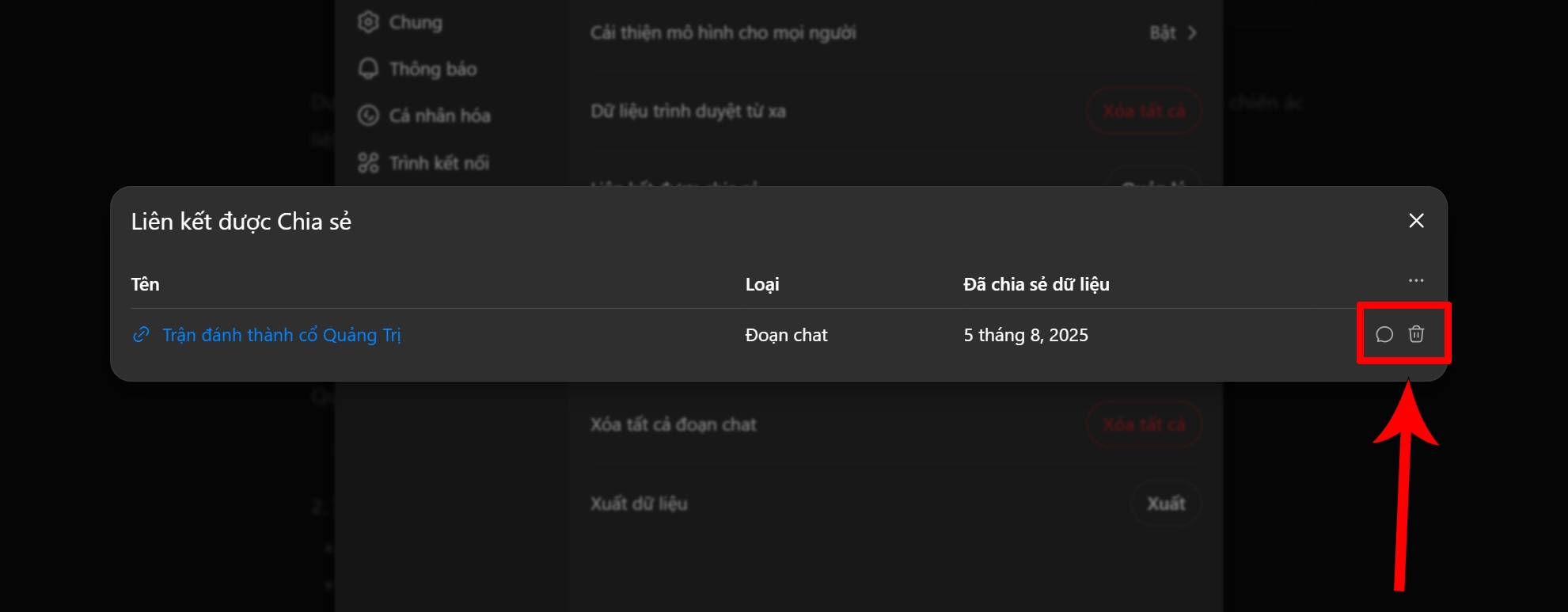
Sau khi xóa, đường link cũ sẽ trở nên “vô hiệu lực”. Ai bấm vào sẽ chỉ thấy thông báo “This chat is no longer available”.
Tổng kết
Tính năng chia sẻ đoạn chat trên ChatGPT là ví dụ điển hình cho thấy công nghệ đang dần hiểu con người hơn tiện, nhanh và cực kỳ hữu ích. Chỉ với vài cú chạm, bạn có thể gửi nguyên cuộc trò chuyện cho bạn bè, đồng nghiệp mà không cần chụp màn hình hay copy từng dòng.
Tôi vẫn thường dùng nó khi cần chia sẻ prompt hay, hoặc gửi hướng dẫn kỹ thuật cho team cực kỳ tiết kiệm thời gian và đảm bảo mọi người đều nắm đúng nội dung.
Còn nếu bạn đang là fan cứng của công nghệ, vừa tậu cho mình chiếc iPhone 17 Pro Max mới tinh, thì tôi mách nhỏ luôn. Đừng quên sắm ngay ốp lưng iPhone 17 Pro Max để bảo vệ siêu phẩm của bạn. Vừa tránh trầy xước, vừa giúp máy cầm chắc tay, mà vẫn giữ được vẻ sang trọng vốn có của dòng Pro Max.















